【セルに文字を書きこむ】
1 セルに文字を書く
2 マクロを記録・記録したマクロを見る
3 ビジュアルベーシックエディターを開く
4 マクロを実行・マクロを保存
5 マクロを書きかえて実行
マクロを記録
パイさん
「マクロを記録してみましょう。」
ソンくん
「マクロってなんですか。」
パイさん
「マクロとは、Excelの作業を記憶して、自動的に実行させる機能のことです。」
ソンくん
「どうやったらマクロを記録できるのですか。」
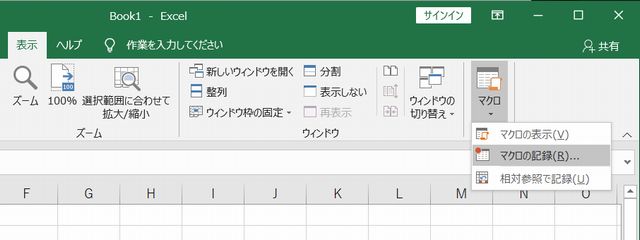
パイさん
「まずは、表示タブを選び、マクロリボンにカーソルを合わせて、マクロの記録をクリックしてみましょう。」
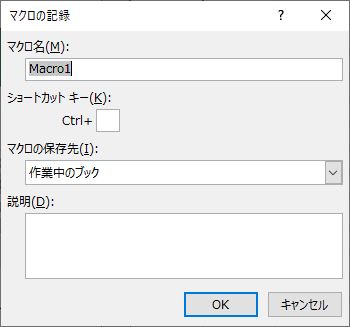
ソンくん
「『マクロの記録』というタイトルの画面があらわれました。」
パイさん
「マクロ名を変更することもできますが、ここではこのままにしてOKボタンをクリックしましょう。
これでマクロの記録が始まります。試しに、セルのA1に『セル』という文字を入れてみましょう。」
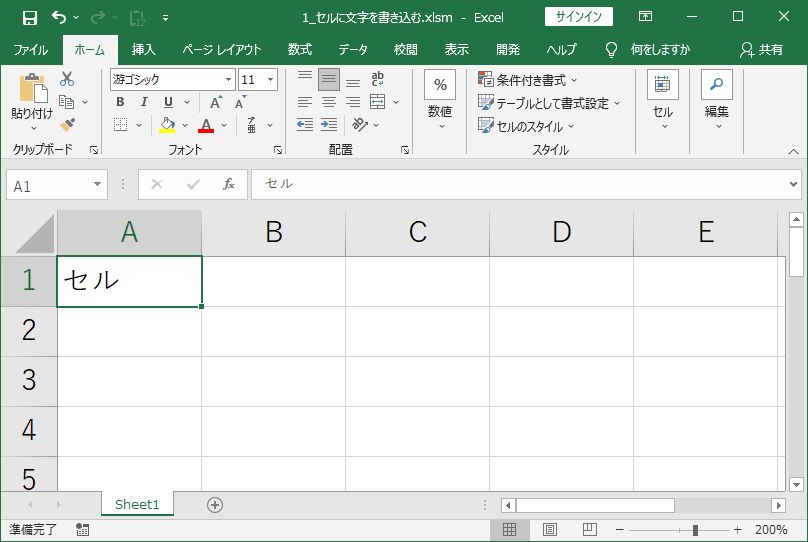
ソンくん
「セルのA1に『セル』という文字を入れました。」
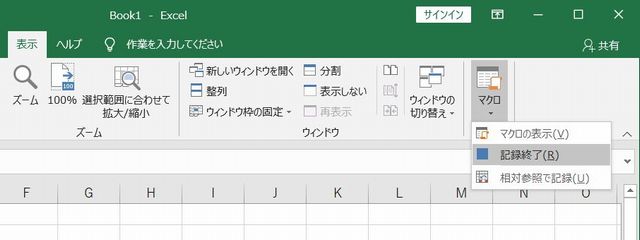
パイさん
「表示タブを選び、『マクロリボンにカーソルを合わせて、記録終了をクリックしてみましょう。
これでマクロの記録が終了します。」
記録したマクロを見る
パイさん
「記録したマクロを見てみましょう。」
ソンくん
「どうやったらマクロが見れるのですか。」
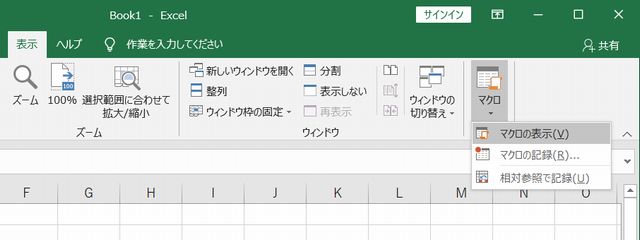
パイさん
「表示タブを選び、マクロリボンにカーソルを合わせて、マクロの表示をクリックしてみましょう。」
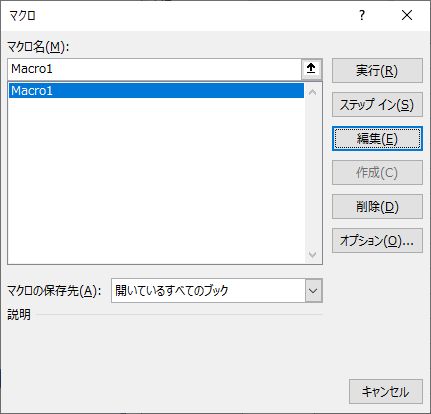
ソンくん
「『マクロ』というタイトルの画面があらわれました。」
パイさん
「Macro1を選んだまま、編集ボタンをクリックしましょう。」
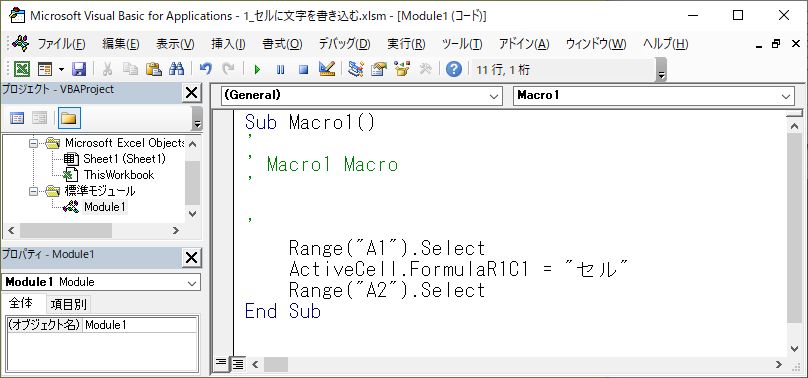
ソンくん
「新しい画面があらわれました!」
パイさん
「これは、『ビジュアル ベーシック エディター』とよばれるマクロを記述するための専用画面です。」
ソンくん
「あっ、右側の画面に『セル』という文字が書かれている!」
パイさん
「それは、『コードウィンドウ』とよばれるマクロのコード(コンピューターへの命令文)を記述するための場所です。
記録したマクロは、その『コードウィンドウ』で見ることができます。
では、『ビジュアル ベーシック エディター』の右上の×ボタンをクリックして、
いったん『ビジュアル ベーシック エディター』を閉じましょう。」
パイさん
「このように、マクロとはExcelの作業を記憶して、自動的に実行させる機能のことです。
Excelの作業はマクロとして記録することができます。
また、記録したマクロを『ビジュアル ベーシック エディター』で見ることもできます。
では、『ビジュアル ベーシック エディター』を簡単に開くためにはどうしたらよいのでしょうか。
これについては、
次回『ビジュアルベーシックエディターを開く』で紹介します。」









